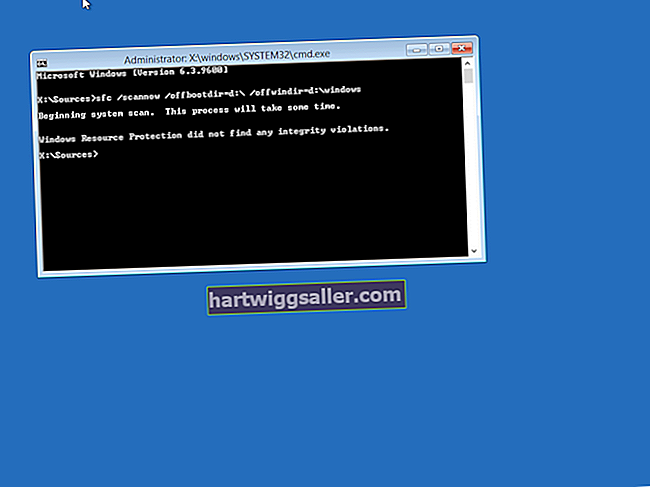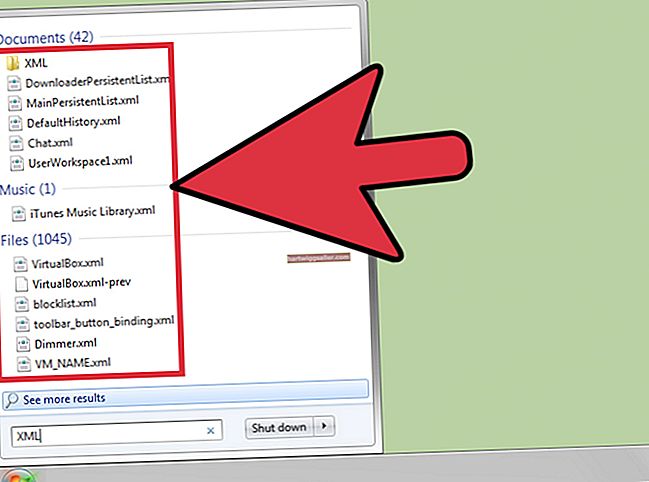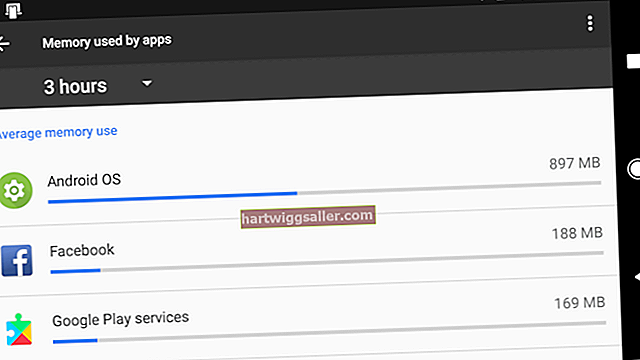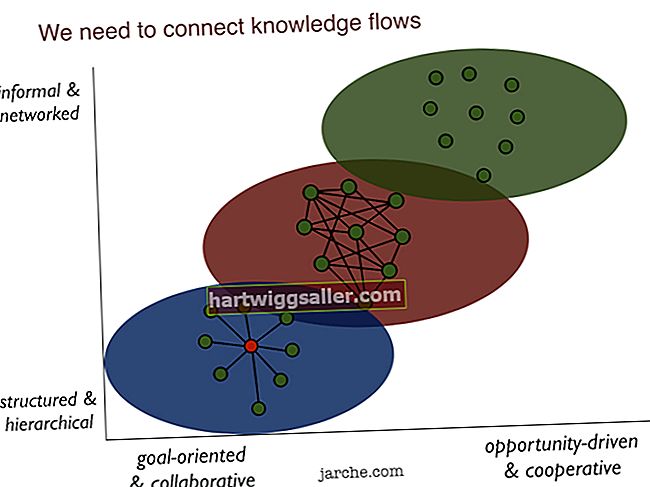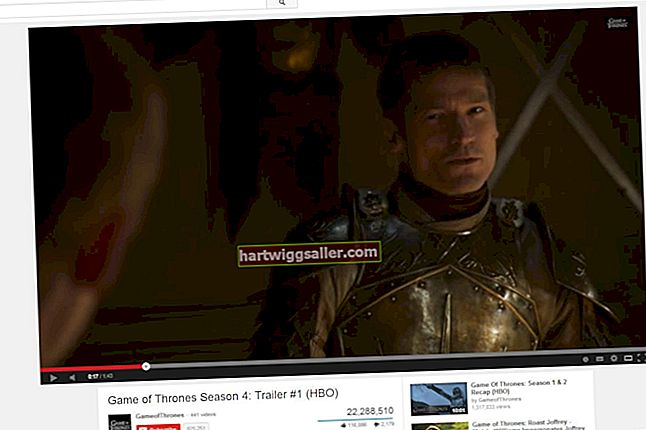Ако користите Гоогле Цхроме као подразумевани веб прегледач на рачунарима у малом предузећу, не требају вам никаква ометања. Ако Гоогле Цхроме дозвољава веб локацијама да отварају огласе у облику искачућих прозора, морате их блокирати што је пре могуће. Ове рекламе досадне су ако радите и потенцијално су опасне. Ваш чврсти диск садржи осетљиве пословне податке и ови огласи могу садржати злонамерни код. Гоогле Цхроме вам подразумевано омогућава да блокирате отварање реклама за све веб локације.
Омогућавање матичног блокатора искачућих прозора
1
Кликните икону француског кључа у горњем десном углу прозора Цхроме-а и у менију изаберите „Сеттингс“ да бисте отворили страницу „Сеттингс“.
2
Кликните везу „Прикажи напредна подешавања“ да бисте видели напредна подешавања.
3
Кликните на дугме „Подешавања садржаја“ у одељку Приватност да бисте отворили прозор „Поставке садржаја“.
4
Кликните на дугме за избор „Не дозволи ниједној веб локацији да приказује искачуће прозоре (препоручено)“ у искачућим прозорима да бисте спречили веб локације да отварају огласе.
5
Кликните на „У реду“ на дну прозора да бисте применили и сачували подешавања.
6
Идите на веб локацију да бисте тестирали нова подешавања.
Инсталирање додатка АдБлоцк
1
Покрените Гоогле Цхроме и идите до Гоогле Цхроме веб продавнице да бисте преузели додатак АдБлоцк (веза у Ресурсима).
2
Кликните на дугме „Додај у Цхроме“ у горњем десном углу странице.
3
Кликните на дугме „Додај“ да бисте потврдили и инсталирали ново проширење. Додатак блокира све огласе одмах након што га инсталирате, тако да не морате поново да покрећете Цхроме.